[0512] 주식호가스탑로스
※ ‘엔터키’ 주문 유의사항
당사 HTS의 모든 주문화면은 키보드 ‘엔터키(Enter)’를 통해 주문이 가능합니다.
주문화면에 수량, 가격이 입력된 상태에서 ‘엔터키’가 눌러질 경우 주문 처리될 수 있으니 반드시 유의하시기 바랍니다.
이와 같은 주문을 원하지 않을 경우
당사 HTS의 모든 주문화면은 키보드 ‘엔터키(Enter)’를 통해 주문이 가능합니다.
주문화면에 수량, 가격이 입력된 상태에서 ‘엔터키’가 눌러질 경우 주문 처리될 수 있으니 반드시 유의하시기 바랍니다.
이와 같은 주문을 원하지 않을 경우
로그인 시 ‘인증서 비밀번호 매번 입력’ 기능을 사용
주문화면의 ‘계좌비밀번호’ 저장 기능을 해제하여 사용
종합환경설정 > 기본환경 > 주문설정 에서 `주문버튼 Enter/Space키 주문 사용 안함`에 체크로 설정하여 주문화면을 이용해 주시기 바랍니다.
주문버튼 Enter키/Space키 주문 사용안함 기능 사용시 주식/선물옵션/채권주문화면에서 Enter/Space키로 주문처리가 되지 않습니다. (단, 해외주식 주문, 펀드매매, 일괄주문버튼 제외)
1. 화면의 특징
호가 상황 파악과 주문의 편리성이 장점인 호가화면을 바탕으로 스탑로스 및 트레일링 스탑 감시 기능을 조합한 특수주문 화면입니다.
사용자가 설정한 감시조건을 호가화면에 비주얼하게 표시하여 시세에 따른 이익 및 손실범위를 직관적으로 파악할 수 있습니다. 시세 상황에 따라 감시조건을 화면상에서 마우스 Drag & Drop으로 손쉽게 감시조건을 수정할 수 있습니다.
호가 스탑로스 화면의 가장 큰 특징은 감시중인 종목에 대해 계속해서 추가 주문이 가능하고 감시중 추가 매입한 수량을 포함하여 평균매입단가를 자동으로 재계산 해주는 기능입니니다.
감시중에 추가 매입한 수량으로 인해 평균매입단가가 갱신되어 새로 갱신된 감시기준가를 기준으로 감시조건 또한 자동으로 설정되므로 감시를 멈추지 않고 계속 진행할 수 있습니다.
사용자가 설정한 감시조건을 호가화면에 비주얼하게 표시하여 시세에 따른 이익 및 손실범위를 직관적으로 파악할 수 있습니다. 시세 상황에 따라 감시조건을 화면상에서 마우스 Drag & Drop으로 손쉽게 감시조건을 수정할 수 있습니다.
호가 스탑로스 화면의 가장 큰 특징은 감시중인 종목에 대해 계속해서 추가 주문이 가능하고 감시중 추가 매입한 수량을 포함하여 평균매입단가를 자동으로 재계산 해주는 기능입니니다.
감시중에 추가 매입한 수량으로 인해 평균매입단가가 갱신되어 새로 갱신된 감시기준가를 기준으로 감시조건 또한 자동으로 설정되므로 감시를 멈추지 않고 계속 진행할 수 있습니다.
2. 위험고지
본 화면은 호가주문과 스탑로스, 트레일링스탑 기능이 복합된 특수화면으로 대한 충분한 이해와 숙지가 필요합니다.
모의투자를 통한 정확한 사용법과 감시방식 숙지 후 실제 매매 시 착오가 발생하지 않도록 유의 하시기 바랍니다. 그렇지 않을 경우 주문착오로 손실을 입을 수 있고, 이로 인한 손실에 대하여 당사는 책임을 지지 않습니다.
모의투자를 통한 정확한 사용법과 감시방식 숙지 후 실제 매매 시 착오가 발생하지 않도록 유의 하시기 바랍니다. 그렇지 않을 경우 주문착오로 손실을 입을 수 있고, 이로 인한 손실에 대하여 당사는 책임을 지지 않습니다.
3. 유의사항
주식호가 스탑로스 화면의 감시조건 설정 또는 감시방식에 대한 유의사항을 반드시 필독 하시고 매매 시 착오가 발생하지 않도록 유념하시기 바랍니다.
- 시세급변 및 주문폭주 시 시세전송지연, 시세누락 등으로 인하여 주문미처리 및 미체결 등의 오류가 발생하거나 원하지 않은 호가에 주문 처리가 될 수도 있습니다.
특히, 장 개시 시점에 거래소 체결 데이터 수신이 지연 되거나 체결 종목 잔고 데이터 수신 지연 상황 발생 시 감시 오류 및 주문 지연이 발생할 수 있습니다.
- 감시조건이 만족한 시점에 자동주문 실행 시 시세 급변에 따라 감시조건을 만족한 가격과 시차가 생길 수 있습니다.
- 동일한 ID로 여러 대의 PC를 사용하여 매매할 경우, 설정한 매매조건은 각 PC에 따라 관리되므로 각 PC별로 조건을 각각 입력하셔야 함에 유의하시기 바랍니다.
- 동일한 PC에서 동일한 ID로 HTS를 2개 이상 사용하고 HTS를 종료할 경우, 호가 스탑로스 화면은 마지막으로 종료된 HTS의 감시조건이 저장되므로 유의하시기 바랍니다.
- 이익실현, 이익보존, 손실제한 문구는 당사의 스탑로스 기능에 대한 이해를 돕기 위한 기능의 명칭이며 절대이익을 보장하는 것은 아닙니다. 이익실현, 이익보존, 손실제한은 시세급변, 감시 및 주문조건에 따라 손실이 발생할 수 있음을 유의하시기 바랍니다.
예1) 이익실현 또는 이익보존 감시조건 가격을 평균매입단가에 가까운 호가에 설정하고 시세급변, 빈 호가 등에 의해 평균매입단가 이하 가격에서 체결된 경우 손실발생
예2) 손실제한 감시조건 가격을 설정하고 시세급변, 빈 호가 등에 의해 설정한 가격 이하의 가격에서 체결된 경우 손실제한 가격보다 큰 손실발생
- 자동주문을 실행하기 위해서는 시스템 로그인시 ‘공인인증매번입력’을 사용하지 않아야 합니다.
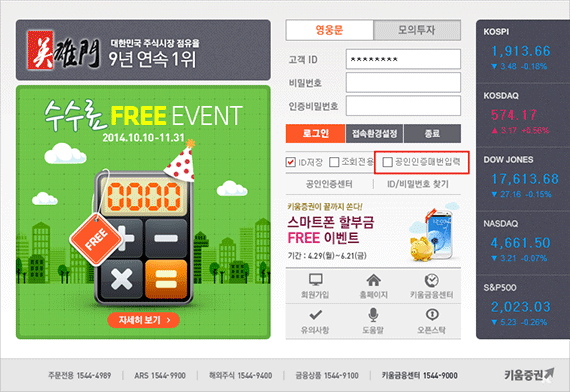
- 호가스탑로스 화면을 실행하기 전에 먼저 주메뉴의 [기능 → 계좌비밀번호 관리] 를 선택하여 계좌비밀번호를 저장해야 합니다. 비밀번호를 미리 저장하지 않을 경우 화면을 사용할 수 없으므로 자동주문을 실행하기 위해서는 미리 비밀번호를 저장하셔야 합니다.
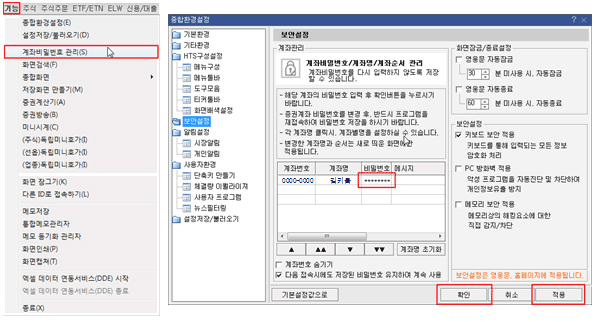
→ 주식 호가 스탑로스 주문을 적용할 계좌의 비밀번호를 입력한 후 ‘적용’ , ‘확인’ 버튼을 클릭하십시오.
- 자동주문을 실행하기 위해서는 설정버튼 클릭 후 감시에 의한 매도주문 설정에서 [PC 자동주문]을 선택해야 합니다.
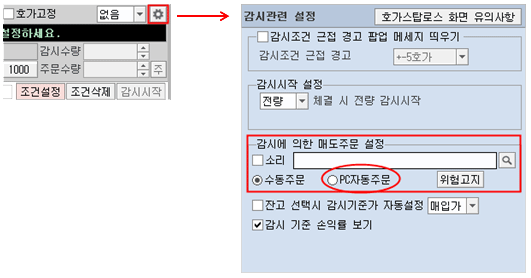
특히, 장 개시 시점에 거래소 체결 데이터 수신이 지연 되거나 체결 종목 잔고 데이터 수신 지연 상황 발생 시 감시 오류 및 주문 지연이 발생할 수 있습니다.
- 감시조건이 만족한 시점에 자동주문 실행 시 시세 급변에 따라 감시조건을 만족한 가격과 시차가 생길 수 있습니다.
- 동일한 ID로 여러 대의 PC를 사용하여 매매할 경우, 설정한 매매조건은 각 PC에 따라 관리되므로 각 PC별로 조건을 각각 입력하셔야 함에 유의하시기 바랍니다.
- 동일한 PC에서 동일한 ID로 HTS를 2개 이상 사용하고 HTS를 종료할 경우, 호가 스탑로스 화면은 마지막으로 종료된 HTS의 감시조건이 저장되므로 유의하시기 바랍니다.
- 이익실현, 이익보존, 손실제한 문구는 당사의 스탑로스 기능에 대한 이해를 돕기 위한 기능의 명칭이며 절대이익을 보장하는 것은 아닙니다. 이익실현, 이익보존, 손실제한은 시세급변, 감시 및 주문조건에 따라 손실이 발생할 수 있음을 유의하시기 바랍니다.
예1) 이익실현 또는 이익보존 감시조건 가격을 평균매입단가에 가까운 호가에 설정하고 시세급변, 빈 호가 등에 의해 평균매입단가 이하 가격에서 체결된 경우 손실발생
예2) 손실제한 감시조건 가격을 설정하고 시세급변, 빈 호가 등에 의해 설정한 가격 이하의 가격에서 체결된 경우 손실제한 가격보다 큰 손실발생
- 자동주문을 실행하기 위해서는 시스템 로그인시 ‘공인인증매번입력’을 사용하지 않아야 합니다.
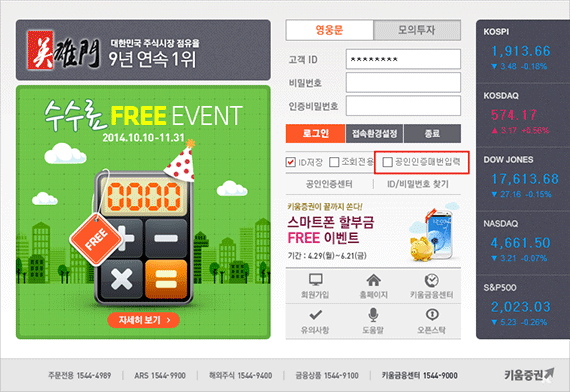
- 호가스탑로스 화면을 실행하기 전에 먼저 주메뉴의 [기능 → 계좌비밀번호 관리] 를 선택하여 계좌비밀번호를 저장해야 합니다. 비밀번호를 미리 저장하지 않을 경우 화면을 사용할 수 없으므로 자동주문을 실행하기 위해서는 미리 비밀번호를 저장하셔야 합니다.
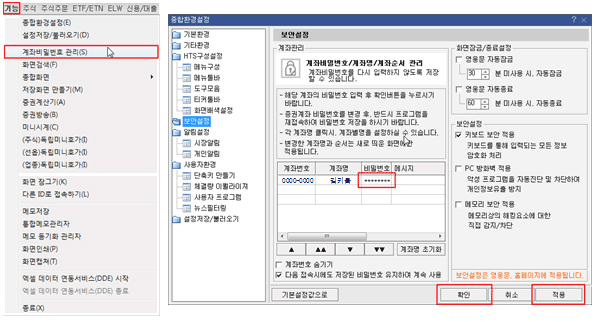
→ 주식 호가 스탑로스 주문을 적용할 계좌의 비밀번호를 입력한 후 ‘적용’ , ‘확인’ 버튼을 클릭하십시오.
- 자동주문을 실행하기 위해서는 설정버튼 클릭 후 감시에 의한 매도주문 설정에서 [PC 자동주문]을 선택해야 합니다.
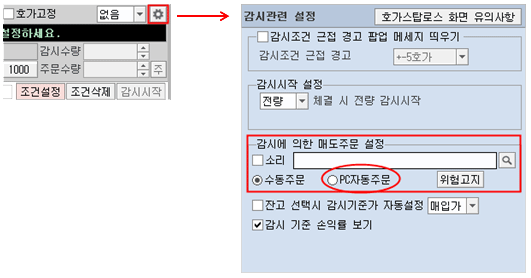
4. 화면 유의사항
본 화면은 하나의 화면만 실행 가능하며, 종목당 1개의 감시만 가능합니다.
본 화면은 신규주문에 의한 잔고편입 감시, 보유종목 감시에 의한 스탑로스 및 트레일링스탑 전용화면입니다. 감시를 전제로 한 주문은 가능하나, 호가주문화면처럼 일반주문 및 매도 (청산)주문은 불가 합니다.
본 화면은 HTS에서만 이용할 수 있으며, 로그인 상태(HTS 실행중)에서만 감시 및 주문이 가능합니다. 영웅문 HTS를 종료하게 되면 더 이상 시세감시 및 주문이 실행되지 않으니 유의 하시기 바랍니다. 단, 호가스탑로스 화면만 닫을 경우 감시 및 자동주문은 실행됩니다.
감시중 상태에서 매도 및 청산가능수량이 부족할 경우 감시에 의한 주문 실행 시 주문이 거부됨을 유의 하십시오.
다른 화면에서 제출된 주문 미체결 내역은 본 화면에서는 표기되지 않습니다. 단, 본 화면에서 제출한 주문 미체결 내역은 다른 주문화면 및 실시간 미체결 내역에서 조회 가능하며, 정정, 취소주문도 가능합니다.
설정된 조건과 시장상황에 따라 감시시작 동시에 매도(청산)주문이 처리될 수 있으며, 시세급변 및 주문 폭주 시 주문조건에 따라 매도(청산) 미체결 주문이 시세 상황에 따라 체결되지 않을 수 있습니다.
PC 사양 및 네트워크 상황, 시세 급변 및 거래 급증 등의 화면 외부요인으로 정상적인 감시가 이루어지지 않을 수 있으며, 이 경우 당사는 책임을 지지 않습니다. 특히, 이동통신망 등 무선 네트워크 상황에서는 비정상적 동작이 발생할 수 있습니다.
5. 감시화면의 미체결 주문 위험고지 및 유의사항
호가스탑로스는 아래와 같은 특별한 상황에 따라 미체결 주문을 자동 취소 처리 또는 미체결 주문을 표기하지 않으니 반드시 숙지 바랍니다.
감시중 추가로 주문한 미체결이 존재 하는 상황에서 감시에 의한 매도(청산) 주문이 실행되어 감시가 중지될 경우 추가 주문 미체결은 자동 취소 처리 됩니다.
감시중 즉시청산에 의해 매도(청산)주문이 실행되어 감시가 중지될 경우 추가 주문 미체결은 자동 취소 처리 됩니다.
다른 화면에서 제출한 미체결 주문은 호가스탑로스와 연계되지 않습니다.(단, 호가스탑로스에서 제출한 주문은 모든 화면과 연계됨)
호가스탑로스 화면에 미체결 주문이 존재하는 상황에서 HTS 종료 시 호가스탑로스 화면은 미체결 주문을 관리하지 않아 HTS 재 로그인 시에도 미체결 내용은 표기되지 않습니다. 반드시 실시간 미체결 상태를 확인하십시오.
감시중지 또는 감시중 상태에서 외부의 영향에 의해 HTS가 강제적으로 종료될 경우 감시는 중지되고, 미체결 주문은 표기되지 않으므로 반드시 실시간 미체결 화면을 확인하십시오.
※ 자세한 설명은 도움말 아래 7번 미체결 주문 상황별 유의사항 을 참고하시기 바랍니다.
※ 자세한 설명은 도움말 아래 7번 미체결 주문 상황별 유의사항 을 참고하시기 바랍니다.
6. 감시기능 유의사항
- 감시조건 개수는 계좌 구분 없이 최대 50개로 제한되어 있습니다.
- 보유종목을 평균매입단가로 감시할 경우 추가 주문체결에 의한 수량은 전체 감시 수량의 평균매입단가로 자동 재계산 되며, 감시가격 또한 변경된 감시기준가로 갱신됩니다.
- 보유중인 잔고 종목에 대해서도 추가 주문 체결에 의한 잔고편입 스탑로스 감시가 가능합니다.
[0621] 주식Stoploss 화면의 잔고편입 스탑로스와 처리방식이 다름을 주의하십시오.
※ 주식Stoploss 잔고편입 기준은 미보유 신규종목의 첫 번째 체결수량부터 감시가 시작됨
- 시세급변에 따라 현재가가 감시가격에 도달하여 감시시작 또는 감시조건 정정과 동시에 주문이 나갈 수 있습니다.
- 신용종목 잔고의 경우 동일한 종목의 감시는 융자별 또는 융자합 한가지만 가능합니다.
- 시세급변 및 주문 폭주 시 감시에 의한 이익실현, 보존 및 손실제한 주문 미체결 건이 현재가보다 높거나 낮을 경우 주문이 체결되지 않을 수 있습니다.
- 트레일링스탑 감시중에 다시 감시를 시작하거나 추가 주문 체결 시 감시기준가는 ‘감시시작 시점’, ‘주문 체결 시점의 현재가’ 로 변경되고 목표가, 고가, 스탑감시가격, 스탑주문가격은 모두 초기화되므로 주의하시기 바랍니다.
- 트레일링스탑의 감시기준가는 감시시작 시점의 현재가로 지정되어 있습니다. 트레일링 스탑의 감시기준가는 현재가 기준이므로 이익구간 뿐만 아니라 손실구간에서도 조건이 만족되어 감시 및 주문이 실행됩니다.
- 트레일링 스탑 감시에서 목표가를 사용하지 않을 경우 감시시작과 동시에 트레일링 감시가 실행되며 감시기준가보다 낮은 가격으로 조건이 만족되어 주문이 실행될 수 있습니다.
- 장 운영시간 외 장전/장후 시간외 체결 및 동시호가 시간에 감시를 시작하면 감시 및 주문이 실행될 수 있습니다.
- 보유종목을 평균매입단가로 감시할 경우 추가 주문체결에 의한 수량은 전체 감시 수량의 평균매입단가로 자동 재계산 되며, 감시가격 또한 변경된 감시기준가로 갱신됩니다.
- 보유중인 잔고 종목에 대해서도 추가 주문 체결에 의한 잔고편입 스탑로스 감시가 가능합니다.
[0621] 주식Stoploss 화면의 잔고편입 스탑로스와 처리방식이 다름을 주의하십시오.
※ 주식Stoploss 잔고편입 기준은 미보유 신규종목의 첫 번째 체결수량부터 감시가 시작됨
- 시세급변에 따라 현재가가 감시가격에 도달하여 감시시작 또는 감시조건 정정과 동시에 주문이 나갈 수 있습니다.
- 신용종목 잔고의 경우 동일한 종목의 감시는 융자별 또는 융자합 한가지만 가능합니다.
- 시세급변 및 주문 폭주 시 감시에 의한 이익실현, 보존 및 손실제한 주문 미체결 건이 현재가보다 높거나 낮을 경우 주문이 체결되지 않을 수 있습니다.
- 트레일링스탑 감시중에 다시 감시를 시작하거나 추가 주문 체결 시 감시기준가는 ‘감시시작 시점’, ‘주문 체결 시점의 현재가’ 로 변경되고 목표가, 고가, 스탑감시가격, 스탑주문가격은 모두 초기화되므로 주의하시기 바랍니다.
- 트레일링스탑의 감시기준가는 감시시작 시점의 현재가로 지정되어 있습니다. 트레일링 스탑의 감시기준가는 현재가 기준이므로 이익구간 뿐만 아니라 손실구간에서도 조건이 만족되어 감시 및 주문이 실행됩니다.
- 트레일링 스탑 감시에서 목표가를 사용하지 않을 경우 감시시작과 동시에 트레일링 감시가 실행되며 감시기준가보다 낮은 가격으로 조건이 만족되어 주문이 실행될 수 있습니다.
- 장 운영시간 외 장전/장후 시간외 체결 및 동시호가 시간에 감시를 시작하면 감시 및 주문이 실행될 수 있습니다.
7. 미체결 주문 상황별 유의사항
7.1 감시에 의한 매도(청산) 주문이 실행되어 감시가 중지될 경우 추가 주문 미체결은 자동 취소 처리 됩니다. 감시중 즉시청산에 의해 매도(청산)주문이 실행된 경우도 동일함
(그림 예시 7.1.1)
신성솔라에너지 보유종목 감시중 상태에서 추가 주문에 의한 미체결 2건이 존재하는 상황
신성솔라에너지 보유종목 감시중 상태에서 추가 주문에 의한 미체결 2건이 존재하는 상황
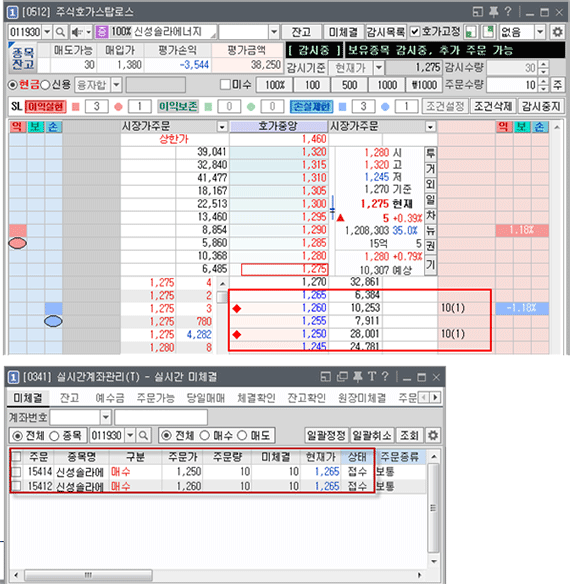
(그림 예시 7.1.2)
현재가가 이익실현 감시가격에 도달하여 주문이 실행될 경우 추가 미체결 주문은 자동 취소 처리 됨
현재가가 이익실현 감시가격에 도달하여 주문이 실행될 경우 추가 미체결 주문은 자동 취소 처리 됨
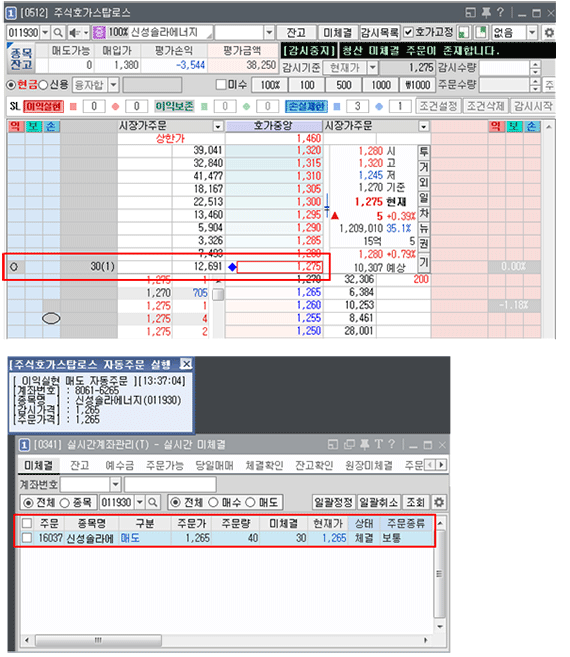
7.2 다른 화면에서 제출한 미체결 주문은 호가스탑로스와 연계되지 않음
다른 화면에서 제출된 미체결 주문을 연계할 경우 감시화면의 특성 상 감시를 의도하지 않은 주문 체결에 의해 감시가 시작될 수 있으며 감시에 의한 자동 주문 실행의 위험성을 회피하기 위한 특이상황을 양지하시기 바랍니다.
(그림 예시 7.2)
(그림 예시 7.2)
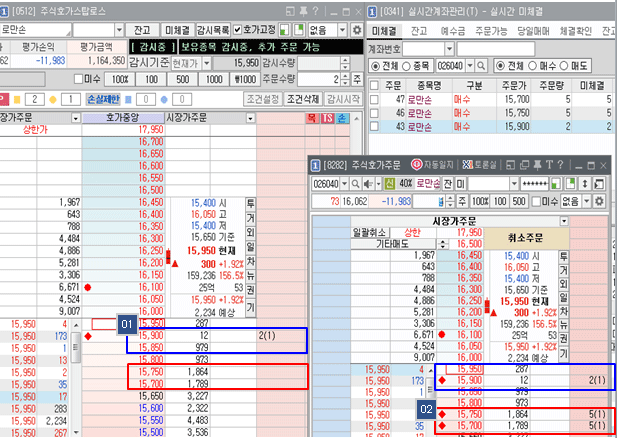
호가스탑로스에서 주문을 제출할 경우 미체결 주문은 다른 모든 화면과 연계됨(정정, 취소 가능)
다른 화면에서 제출한 주문은 호가스탑로스 화면상에 표기 되지 않음
7.3 호가스탑로스 화면에 미체결 주문이 존재하는 상황에서 HTS 종료 후 재 접속 시 미체결 내용은 표기되지 않습니다.
호가스탑로스 화면은 HTS가 켜져 있는 상태에서만 감시가 가능하므로 HTS 종료 시 미체결 주문이 체결되는 상황을 인지할 수 없습니다.
따라서 HTS 종료 시 미체결 주문을 따로 관리하지 않아 재접속시에도 해당 미체결 주문을 표기하지 않습니다.
HTS 종료 시 감시를 중지 또는 미체결 주문을 모두 취소하시기 바랍니다.
호가스탑로스 화면은 HTS가 켜져 있는 상태에서만 감시가 가능하므로 HTS 종료 시 미체결 주문이 체결되는 상황을 인지할 수 없습니다.
따라서 HTS 종료 시 미체결 주문을 따로 관리하지 않아 재접속시에도 해당 미체결 주문을 표기하지 않습니다.
HTS 종료 시 감시를 중지 또는 미체결 주문을 모두 취소하시기 바랍니다.
(그림 예시 7.3)
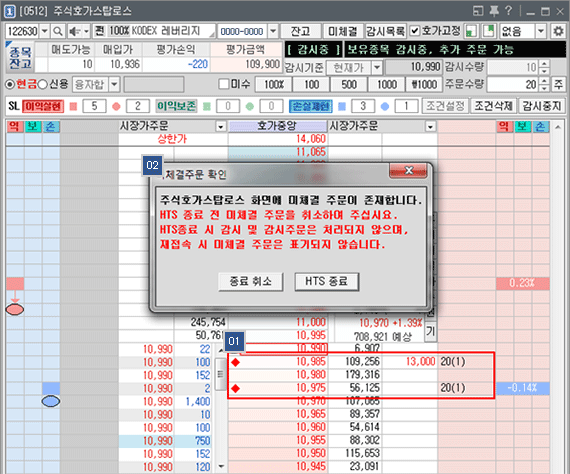
보유종목 또는 잔고편입 감시중 미체결 주문이 존재하는 상황
HTS 종료 시도 시 미체결 주문 확인 및 경고 팝업
8. 화면설명
호가스탑로스 화면은 설정한 감시조건을 호가화면에 비주얼 아이콘으로 표시함으로서 이익 및 손실구간의 감시상황을 직관적으로 확인할 수 있습니다. 시세 상황에 따라 감시조건 아이콘을 마우스로 Drag&Drop으로 손쉽게 감시조건을 수정할 수 있습니다.
스탑로스 화면과 비교하면 감시 기능은 보유종목, 잔고편입 스탑로스 기능과 동일하며, 더욱 특별한 기능은 감시를 진행중에 추가로 주문을 입력할 수 있다는 장점이 있습니다. 감시가 시작된 후에도 계속해서 추가주문이 가능하고 감시중인 종목에 대하여 추가 매입한 수량까지 자동으로 평균매입단가를 재조정 합니다.
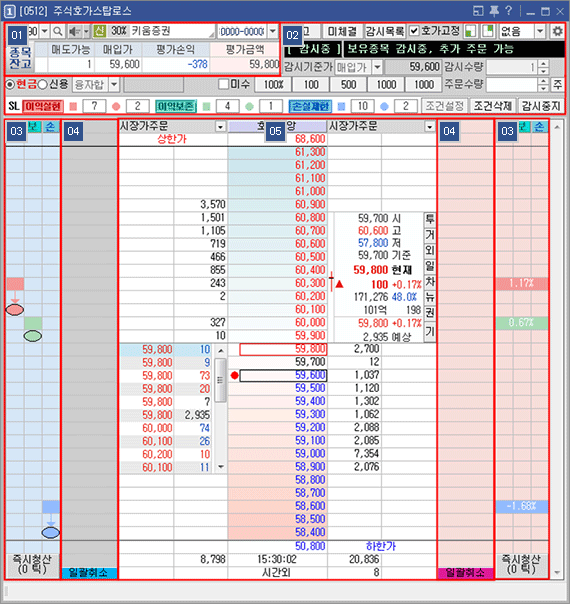
스탑로스 화면과 비교하면 감시 기능은 보유종목, 잔고편입 스탑로스 기능과 동일하며, 더욱 특별한 기능은 감시를 진행중에 추가로 주문을 입력할 수 있다는 장점이 있습니다. 감시가 시작된 후에도 계속해서 추가주문이 가능하고 감시중인 종목에 대하여 추가 매입한 수량까지 자동으로 평균매입단가를 재조정 합니다.
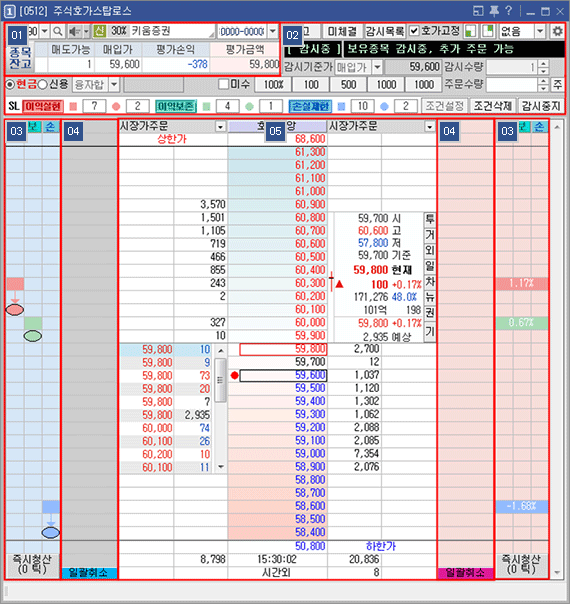
거래소 설정 콤보박스에서 KRX, NXT 중 1개를 선택할 수 있습니다.
선택한 시세에 따라 호가주문 화면에 시세 데이터, 손익, 미체결내역이 표시되며 해당 거래소로 주문이 전송됩니다.
선택한 시세에 따라 호가주문 화면에 시세 데이터, 손익, 미체결내역이 표시되며 해당 거래소로 주문이 전송됩니다.
종목 및 계좌 선택, 실시간 잔고 영역
선택된 보유종목에 대한 실시간 잔고를 제공합니다.
감시조건 설정 영역
스탑로스 및 트레일링스탑의 감시조건 설정과 주문수량을 설정합니다. 감시상태에 따른 메시지와 감시조건 요약 내용을 제공합니다.
감시조건 아이콘 영역
감시조건 설정에 따른 이익실현, 이익보존, 손실제한, 트레일링스탑 감시 아이콘 및 손익률을 비주얼 하게 제공합니다.
주문 영역
보유종목 감시중에 추가로 주문할 경우 마우스 클릭으로 바로 주문이 실행됩니다. 단, 보유종목의 일반 매도(청산) 주문은 불가능합니다.
호가 영역
호가, 차트, 실시간 체결 등 시세정보를 조회할 수 있는 호가 영역입니다.
[시간외] 항목 토글시 KRX, NXT 거래소의 중간가와 중간가 잔량을 조회할 수 있습니다.
종목 및 계좌선택, 시세정보, 실시간 잔고 영역


현재 보유중인 종목의 실시간잔고 현황을 보여줍니다.
종목잔고는 현재 보유중인 전체 종목잔고에 대한 매도가능수량 및 매입가/평가손익/평가금액을 확인할 수 있습니다.
종목잔고 버튼은 토글 버튼으로 클릭 시 감시잔고 현황을 보여줍니다.
감시잔고에서는 현재 감시중인 수량에 대한 잔고 정보만 제공합니다.
예를 들어, 잔고를 20주보유한 상태에서 동일 종목을 신규 주문으로 10주의 수량을 잔고편입 할 경우,‘감시잔고’는 새로 체결된 10주의 수량, 매입가, 평가손익, 평가금액을 나타냅니다.
종목잔고는 현재 보유중인 전체 종목잔고에 대한 매도가능수량 및 매입가/평가손익/평가금액을 확인할 수 있습니다.
종목잔고 버튼은 토글 버튼으로 클릭 시 감시잔고 현황을 보여줍니다.
감시잔고에서는 현재 감시중인 수량에 대한 잔고 정보만 제공합니다.
예를 들어, 잔고를 20주보유한 상태에서 동일 종목을 신규 주문으로 10주의 수량을 잔고편입 할 경우,‘감시잔고’는 새로 체결된 10주의 수량, 매입가, 평가손익, 평가금액을 나타냅니다.
선택된 계좌의 보유종목을 조회할 수 있습니다.
선택된 계좌의 미체결 내역을 조회할 수 있습니다.
감시조건을 설정하고 감시를 시작하여 감시중인 다수 종목의 감시상태나 감시내용을 확인할 수 있습니다.


호가고정 시 호가영역에서 체결 및 시세정보, 차트를 확인할 수 있습니다.
호가고정 기능을 해제하시면 좌측의 스크롤을 이용하여 하한가부터 상한가까지의 전체호가를 확인할수 있습니다.
호가고정 기능을 해제하시면 좌측의 스크롤을 이용하여 하한가부터 상한가까지의 전체호가를 확인할수 있습니다.
보통, IOC, FOK 주문유형을 선택할 수 있습니다.
주문설정 및 화면설정을 할 수 있습니다.
감시조건 설정영역


감시가 시작되기 전 사용자의 감시설정을 유도하는 메시지와 현재의 감시상태를 표시합니다.
감시의 기준가격이 되는 감시기준가를 선택합니다.
잔고편입 감시의 경우 체결과 동시에 평균매입가로 감시기준가가 정해지고 보유종목감시의 경우 평균매입가 또는 현재가를 감시기준가로 설정할 수 있습니다.
잔고편입 감시의 경우 체결과 동시에 평균매입가로 감시기준가가 정해지고 보유종목감시의 경우 평균매입가 또는 현재가를 감시기준가로 설정할 수 있습니다.
현재 보유한 잔고 종목에 대하여 감시할 수량을 입력합니다.
현금, 신용 매매구분을 선택할 수 있습니다.
신용구분에서 신용을 선택하거나 신용종목 선택 시 융자합으로만 선택되므로 대출 일자별로 선택하려면 미니잔고에서 원하는 대출일자의 종목을 선택해야 합니다.
※ 단, 융자별로 선택 시에는 추가 신규주문이 불가능하고 융자합 선택 시에만 추가 주문이 가능하니 이점 유의하시기 바랍니다.
신용구분에서 신용을 선택하거나 신용종목 선택 시 융자합으로만 선택되므로 대출 일자별로 선택하려면 미니잔고에서 원하는 대출일자의 종목을 선택해야 합니다.
※ 단, 융자별로 선택 시에는 추가 신규주문이 불가능하고 융자합 선택 시에만 추가 주문이 가능하니 이점 유의하시기 바랍니다.
미보유종목 잔고편입을 위한 주문수량을 입력하거나, 감시중에 추가 주문할 수량을 입력합니다.
감시조건 설정 내용을 색상 아이콘과 틱 수로 표현하여 감시조건을 요약하여 보여줍니다.
감시조건 설정 팝업화면에서 조건설정 및 사용자조건의 저장 및 변경이 가능합니다.
설정한 감시조건을 삭제합니다. 감시중 일 경우 감시가 중지됨과 동시에 조건이 삭제됩니다.
보유종목에 대하여 감시조건을 설정한 뒤 감시시작 버튼을 누르면 감시가 시작됩니다.
감시시작 이후 버튼으로 전환됩니다.
버튼으로 전환됩니다.
미체결 주문이 존재할 경우 감시중지 할 수 없으므로 감시중지를 하시려면 미체결 주문을 모두 취소하셔야 합니다.
감시시작 이후
미체결 주문이 존재할 경우 감시중지 할 수 없으므로 감시중지를 하시려면 미체결 주문을 모두 취소하셔야 합니다.
감시조건 설정 화면
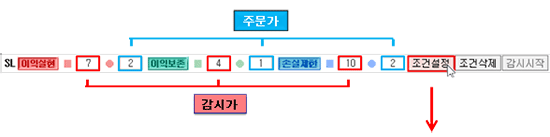
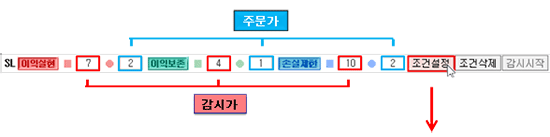
(1) 스탑로스
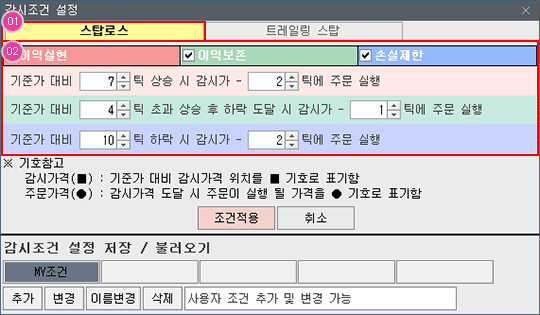
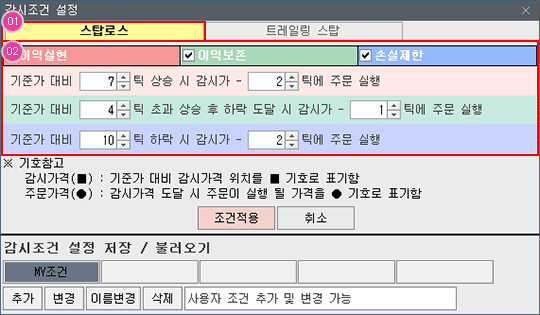
스탑로스 탭을 선택합니다.
이익실현, 이익보존, 손실제한 중 감시를 원하는 항목에 체크합니다.
감시항목에 체크 시 감시아이콘의 색상이 활성화 되고 감시가격 및 주문가격을 틱 단위로 입력할 수 있습니다. 숫자를 직접 입력하거나 입력 창 우측의 스핀컨트롤 ( )을 이용하여 입력할 수 있습니다.
)을 이용하여 입력할 수 있습니다.
※ 감시가격 및 주문가격은 0틱 입력이 가능하나 감시가격을 0틱으로 설정 시 감시시작과 동시에 감시에 의한 주문이 실행될 수 있으니 유의하시기 바랍니다.
감시항목에 체크 시 감시아이콘의 색상이 활성화 되고 감시가격 및 주문가격을 틱 단위로 입력할 수 있습니다. 숫자를 직접 입력하거나 입력 창 우측의 스핀컨트롤 (
※ 감시가격 및 주문가격은 0틱 입력이 가능하나 감시가격을 0틱으로 설정 시 감시시작과 동시에 감시에 의한 주문이 실행될 수 있으니 유의하시기 바랍니다.
(2) 트레일링 스탑
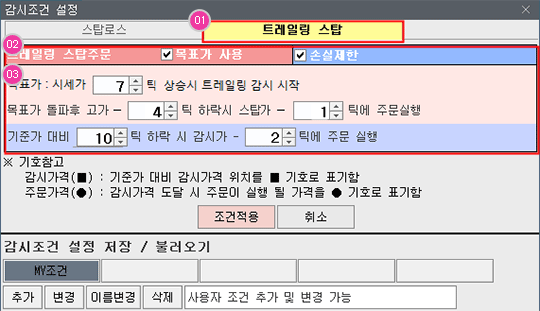
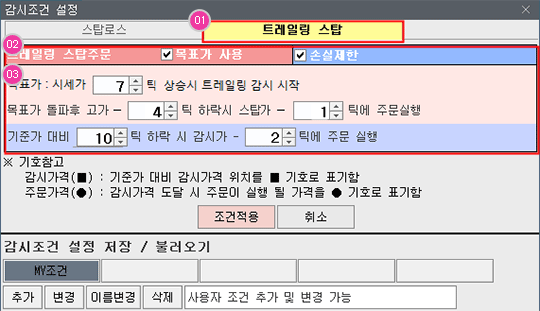
트레일링 스탑 탭을 선택합니다.
목표가를 사용하려면 목표가사용에 체크합니다. 목표가를 사용하면 감시기준가 대비 최소한의 이익구간을 설정할 수 있습니다.
목표가를 사용하지 않을 경우 감시시작 시점의 현재가가 고가가 되므로 감시시작과 동시에 고가대비 감시가격 만큼 하락하게 되면 즉시 주문이 실행될 수 있습니다.
※ 트레일링 스탑 감시기준가는 현재가를 기준으로 하기 때문에 평균매입단가 이하의 가격, 즉 손실구간에서도 주문이 실행될 수 있습니다.
목표가를 사용하지 않을 경우 감시시작 시점의 현재가가 고가가 되므로 감시시작과 동시에 고가대비 감시가격 만큼 하락하게 되면 즉시 주문이 실행될 수 있습니다.
※ 트레일링 스탑 감시기준가는 현재가를 기준으로 하기 때문에 평균매입단가 이하의 가격, 즉 손실구간에서도 주문이 실행될 수 있습니다.
목표가 및 고가 대비 감시사격 은 최소한 1틱 이상으로 설정해야 하며, 스탑 주문가격은 0틱 이상으로 설정할 수 있습니다.
※ 감시가격 제한
목표가격, 고가대비 감시가격은 최소 1틱 이상 입력해야 합니다.
트레일링 스탑 감시조건 설정 시 고가대비 하락 감시가격은 필수 입력항목입니다.
- 스탑로스, 트레일링 스탑 감시항목의 감시가격, 주문가격, 목표가격은 상한가, 하한가를 초과하여 설정할 수 없습니다.
(잔고편입 감시의 경우, 감시가격 및 주문가격이 상, 하한가 범위를 초과하더라도 주문 입력은 가능합니다. 단, 감시에 의한 주문실행 시 주문가격 상,하한가 초과로 주문이 거부될 수 있습니다.)
이익실현, 이익보존 감시가격은 감시기준가(평균매입가, 현재가) 보다 커야 하며, 손실제한 감시가격은 감시기준가 보다 작아야 합니다.
- 이익보존 감시가격은 이익실현 감시가격과 같거나 클 수 없습니다. 이익실현 감시가격과 같거나 클 경우 감시조건이 설정되지 않습니다.
※ 감시가격 제한
목표가격, 고가대비 감시가격은 최소 1틱 이상 입력해야 합니다.
트레일링 스탑 감시조건 설정 시 고가대비 하락 감시가격은 필수 입력항목입니다.
- 스탑로스, 트레일링 스탑 감시항목의 감시가격, 주문가격, 목표가격은 상한가, 하한가를 초과하여 설정할 수 없습니다.
(잔고편입 감시의 경우, 감시가격 및 주문가격이 상, 하한가 범위를 초과하더라도 주문 입력은 가능합니다. 단, 감시에 의한 주문실행 시 주문가격 상,하한가 초과로 주문이 거부될 수 있습니다.)
이익실현, 이익보존 감시가격은 감시기준가(평균매입가, 현재가) 보다 커야 하며, 손실제한 감시가격은 감시기준가 보다 작아야 합니다.
- 이익보존 감시가격은 이익실현 감시가격과 같거나 클 수 없습니다. 이익실현 감시가격과 같거나 클 경우 감시조건이 설정되지 않습니다.
(3) 사용자조건 저장 및 변경
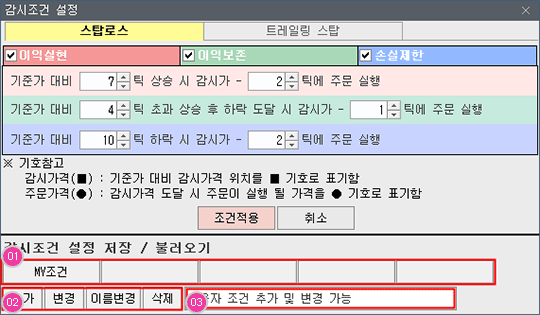
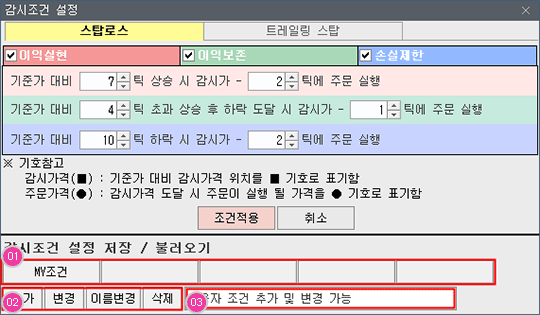
사용자가 설정한 감시조건을 최대 5개까지 저장 가능합니다. 미리 저장한 감시조건을 버튼 클릭으로 손쉽게 설정할 수 있습니다.
- 사용자조건 추가 : 추가버튼을 누른 후 [사용자 조건 설정] 팝업창에 저장할 조건의 이름을 입력합니다. 입력 후 확인을 누르면 설정창 상단 좌측부터 순서대로 버튼이 생성되어 사용자조건명이 저장됩니다. 사용자조건은 최대 5개까지 저장 가능합니다.
- 사용자 조건변경 : 조건명을 선택한 후 감시조건을 입력합니다. 조건입력 후 변경 버튼을 누르면 선택된 조건명에 입력내용이 변경됩니다.
- 사용자조건 삭제 및 이름변경 : 조건명을 선택한 뒤 삭제버튼을 누르면 조건이 삭제되고, 이름변경을 누르면 [사용자 조건 설정] 팝업창에 변경할 조건의 이름을 입력하여 조건명을 변경할 수 있습니다.
- 사용자 조건변경 : 조건명을 선택한 후 감시조건을 입력합니다. 조건입력 후 변경 버튼을 누르면 선택된 조건명에 입력내용이 변경됩니다.
- 사용자조건 삭제 및 이름변경 : 조건명을 선택한 뒤 삭제버튼을 누르면 조건이 삭제되고, 이름변경을 누르면 [사용자 조건 설정] 팝업창에 변경할 조건의 이름을 입력하여 조건명을 변경할 수 있습니다.
사용자 조건 추가 또는 삭제, 변경, 저장 시 메시지를 보여주며처리결과를 확인할 수 있습니다.
호가 화면 영역별 설명
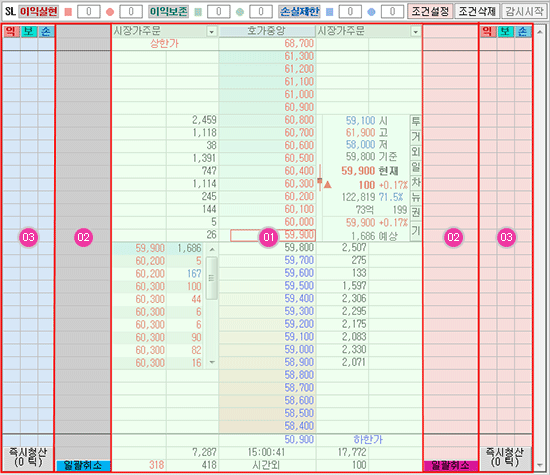
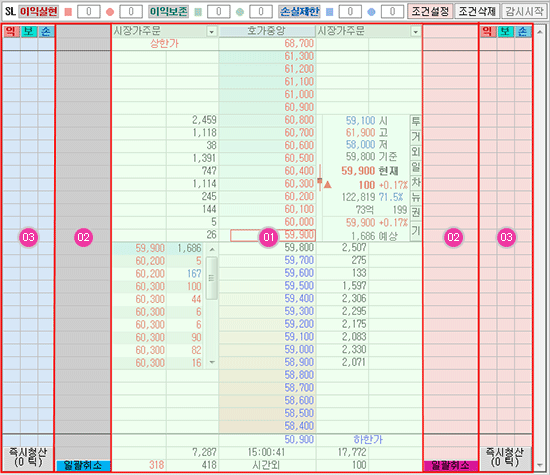
호가, 차트, 실시간체결등 시세정보를 조회할 수 있는 호가 영역입니다.
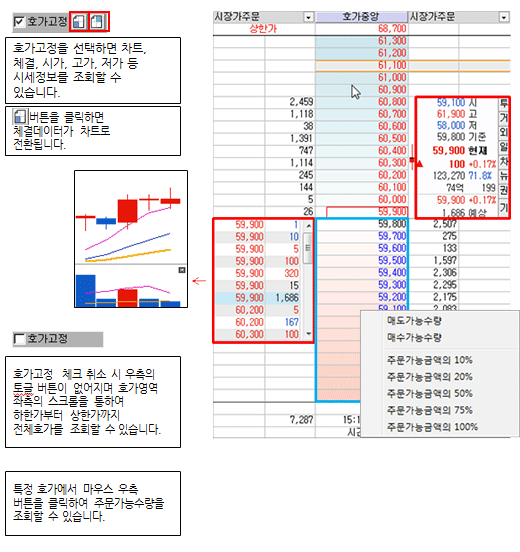
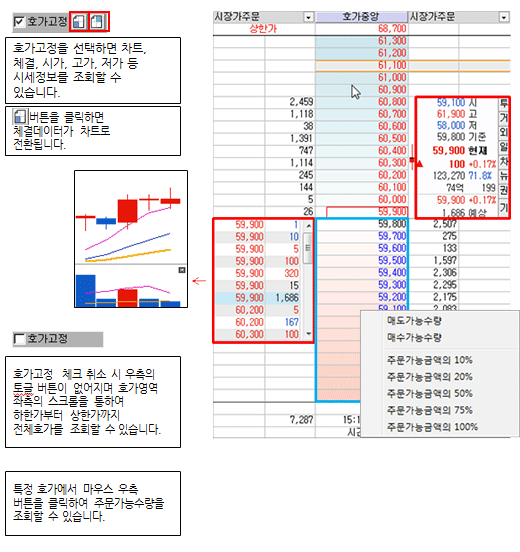
주문유형 선택
호가주문은 지정가 주문을 기본값으로 하며 시장가주문이나 중간가주문, 장전/후의 시간외주문을 실행할 경우에는 주문유형을 선택해야 합니다.
※주문유형은 거래소 콤보에서 선택한 시세에 따라 다르게 제공합니다.

※주문유형은 거래소 콤보에서 선택한 시세에 따라 다르게 제공합니다.

▼ 버튼을 클릭하여 실행한 주문을 선택합니다.
KRX시세 : 시장가주문, 중간가주문, 장전시간외주문, 장후시간외주문
NXT시세 : 중간가주문, 장후시간외주문
『도형설명』
해당 종목이 보유종목이거나 미체결 종목임을 호가에서 확인할 수 있습니다.
 : 계좌잔고의 매입단가를 의미합니다.
: 계좌잔고의 매입단가를 의미합니다.
※ 평균매입단가가 호가단위와 맞지 않을 경우, 감시기준가 및 감시조건 설정을 위하여 윗 호가로 올림 처리 합니다.
 : 해당 호가에 미체결된 매수주문이 존재함을 의미합니다.
: 해당 호가에 미체결된 매수주문이 존재함을 의미합니다.
 : 해당 호가에 미체결된 매수주문이 존재함을 의미합니다.
: 해당 호가에 미체결된 매수주문이 존재함을 의미합니다.
해당 종목이 보유종목이거나 미체결 종목임을 호가에서 확인할 수 있습니다.
※ 평균매입단가가 호가단위와 맞지 않을 경우, 감시기준가 및 감시조건 설정을 위하여 윗 호가로 올림 처리 합니다.
감시조건을 설정한 후 주문영역에서 더블 클릭하여 신규주문을 접수합니다.
신규주문 미체결 상태에서는 현재가에 가까운 호가를 기준으로 가상감시 아이콘이 흑백으로 그려지고 체결과 동시에 감시가 시작되며 감시 아이콘은 컬러 색상으로 변경됩니다.
호가 스탑로스 화면에서는 감시를 전제로 한 주문은 가능하나 일반주문 및 잔고 청산주문은 불가능 불가능합니다.
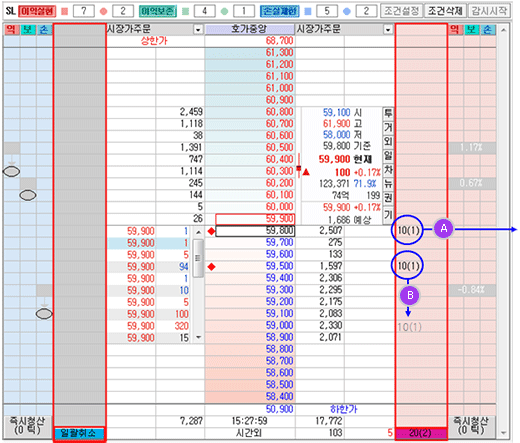
신규주문 미체결 상태에서는 현재가에 가까운 호가를 기준으로 가상감시 아이콘이 흑백으로 그려지고 체결과 동시에 감시가 시작되며 감시 아이콘은 컬러 색상으로 변경됩니다.
호가 스탑로스 화면에서는 감시를 전제로 한 주문은 가능하나 일반주문 및 잔고 청산주문은 불가능 불가능합니다.
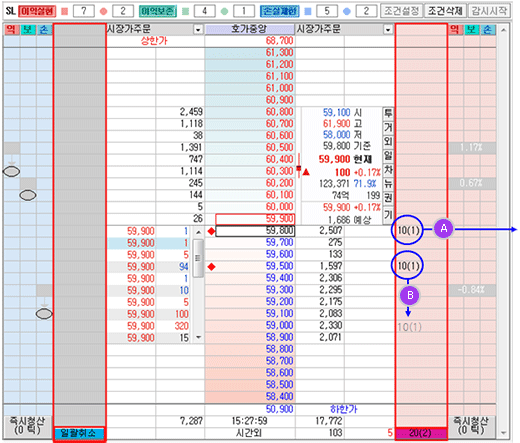
주문취소 : 미체결 주문을 클릭 후 호가 스탑로스 화면 밖으로 드래그하거나 주문영역 하단의 일괄취소 버튼을 클릭하여 주문을 취소할 수 있습니다. 모든 주문을 취소할 경우 감시는 자동으로 취소됩니다.
주문정정 : 미체결 주문을 클릭 후 원하는 가격으로 드래그 하면 주문가격이 정정됩니다. 만약 현재가에 가장 가까운 미체결 주문을 정정할 경우 가상감시조건은 체결에 가장 가까운 가격의 미체결 주문을 기준으로 변경됩니다.
신규주문이 체결되면 감시영역에 흑백으로 그려졌던 감시아이콘이 각 감시항목에 맞는 컬러색상으로변경되고 감시중 상태를 표시해 줍니다.
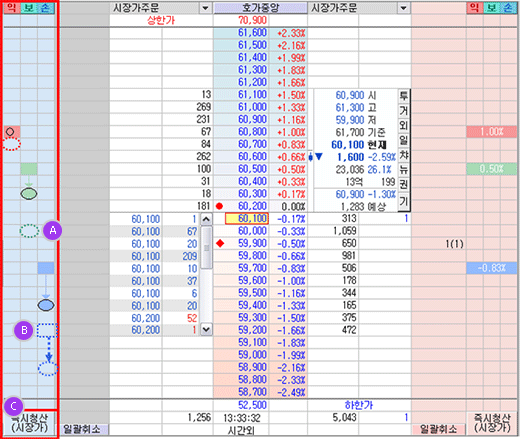
감시기준가 매입단가 60,200원을 기준으로
이익실현 감시가 6틱 60,800원, 주문가는 감시가대비 0틱이므로 60,800원
이익보존 감시가 3틱 60,500원, 감시가 대비 주문가 2틱 60,300원
손실제한 감시가 5틱 59,700원, 감시가 대비 주문가 3틱 59,400원
각 감시항목의 감시가 및 주문가의 아이콘이 그려지면서 감시기준가대비 수익률도 자동으로 계산되어 보여집니다.
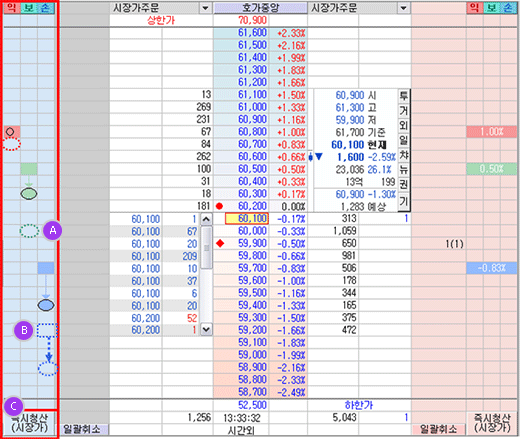
감시기준가 매입단가 60,200원을 기준으로
이익실현 감시가 6틱 60,800원, 주문가는 감시가대비 0틱이므로 60,800원
이익보존 감시가 3틱 60,500원, 감시가 대비 주문가 2틱 60,300원
손실제한 감시가 5틱 59,700원, 감시가 대비 주문가 3틱 59,400원
각 감시항목의 감시가 및 주문가의 아이콘이 그려지면서 감시기준가대비 수익률도 자동으로 계산되어 보여집니다.
주문가 정정 : 주문가 아이콘을 마우스로 클릭하여 원하는 가격으로 드래그하면 아이콘의 위치가 바뀌면서 감시요약영역의 감시내용이 변경됩니다.


감시가 정정 : 감시가 아이콘을 마우스로 클릭하여 원하는 가격으로 드래그하면 감시가에 따른 주문가도 함께 변경됩니다.
즉시청산 : 감시영역 하단의 즉시 청산 버튼 클릭시 시장가로 주문 접수되어 감시잔고에 대한 즉시청산이 가능합니다.
9. 설정
주식 호가 스탑로스 화면의 ‘주문가능수량, 즉시청산 가격설정 외 화면설정과 감시조건 근접 경고, 감시시작 체결 설정, 감시에 의한 매도주문 설정’ 등 감시관련 설정을 사용자 임의로 설정할 수 있습니다.
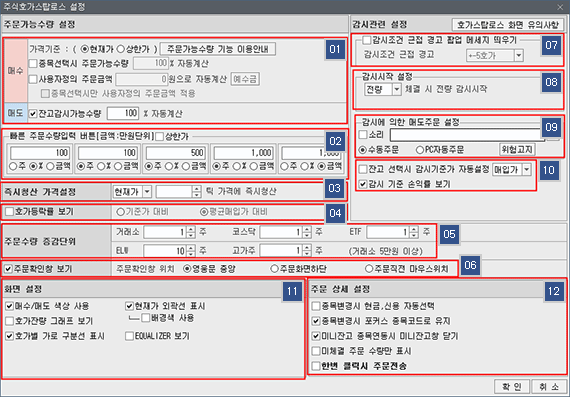
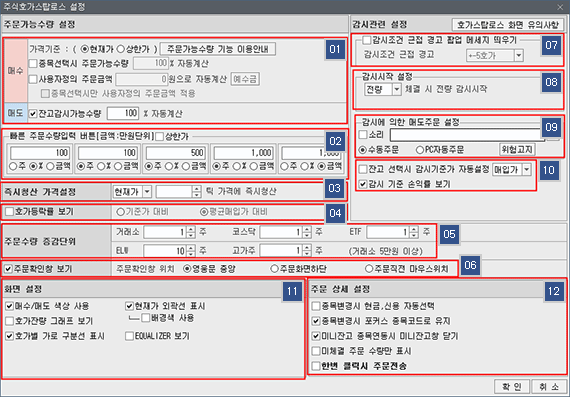
(1) 가격기준 : 주문가능수량 계산을 위한 기준가를 현재가 또는 상한가로 선택할 수 있습니다.
(2) 종목선택 시 주문가능수량 : 예수금 범위 내에서 입력한 % 비율만큼 주문가능수량이 자동으로 계산됩니다.
(3) 사용자정의 주문금액 : 입력한 금액범위안에서 주문가능수량이 자동으로 계산됩니다. 예수금 버튼 클릭 시 보유 예수금 전액이 입력됩니다.
※ (2), (3)을 동시에 설정할 경우, (3)번에 설정한 금액 범위에서 (2)번에 설정한 비율만큼 주문가능수량이 자동으로 계산됩니다.
(4) 종목선택시만 사용자정의 주문금액 적용 : 빠른수량 버튼을 제외한 종목 선택 시에만 사용자정의 주문금액만큼 주문가능수량이 자동으로 계산됩니다. 즉, 해당기능을 사용하지 않으면 빠른수량, 종목 변경 시 모두 사용자정의 금액만큼 주문수량을 자동계산 합니다.
(5) 보유종목 잔고수량의 입력한 비율만큼 매도가능수량이 자동으로 계산됩니다.
(2) 종목선택 시 주문가능수량 : 예수금 범위 내에서 입력한 % 비율만큼 주문가능수량이 자동으로 계산됩니다.
(3) 사용자정의 주문금액 : 입력한 금액범위안에서 주문가능수량이 자동으로 계산됩니다. 예수금 버튼 클릭 시 보유 예수금 전액이 입력됩니다.
※ (2), (3)을 동시에 설정할 경우, (3)번에 설정한 금액 범위에서 (2)번에 설정한 비율만큼 주문가능수량이 자동으로 계산됩니다.
(4) 종목선택시만 사용자정의 주문금액 적용 : 빠른수량 버튼을 제외한 종목 선택 시에만 사용자정의 주문금액만큼 주문가능수량이 자동으로 계산됩니다. 즉, 해당기능을 사용하지 않으면 빠른수량, 종목 변경 시 모두 사용자정의 금액만큼 주문수량을 자동계산 합니다.
(5) 보유종목 잔고수량의 입력한 비율만큼 매도가능수량이 자동으로 계산됩니다.
빠른 주문수량입력 버튼의 수량을 사용자가 임의로 지정할 수 있으며 이 때 입력되는 수치의 단위를 “계약, %, 금액: 중 선택하여 지정할 수 있습니다.
감시중인 조건에 대해 즉시청산을 할 경우의 주문가를 설정합니다. 시장가 또는 현재가로 +,-틱으로 설정할 수 있습니다.
호가등락률은 기준가 또는 평균매입가 대비로 설정할 수 있습니다.
주문수량 증감단위를 설정할 수 있습니다.
매수/매도 주문 시 주문확인창 보기 여부를 선택할 수 있고 주문확인창을 볼 경우 확인창의 팝업위치를 설정합니다.
감시조건 설정 후 화면 적용시점에 현재가가 이미설정한 감시조건에 근접했을 때 경고창이 팝업됩니다. 현재가부터 +,-5호가까지 설정할 수 있습니다.
신규주문 수량의 전량 체결 시 감시를 시작하거나 또는 일부 체결 시 잔량 취소 후 감시를 시작할 수 있도록 체결 상황에 따라 감시를 시작할 수 있는 설정입니다.
감시조건에 만족되어 주문 실행 시 수동주문은 주문확인창이 팝업 되고, 별도 확인 없이 자동으로 주문을 실행하려면 PC자동주문으로 선택해야 합니다. HTS가 켜져 있는 상태에서만 자동주문 실행 가능하며 위험고지를 확인 하시기 바랍니다.
소리를 설정하면 감시에 의한 매도 주문 시 소리로 알려줍니다.
소리를 설정하면 감시에 의한 매도 주문 시 소리로 알려줍니다.
(1) 잔고 선택 시 감시기준가 자동설정 : 보유종목 선택 시의 감시기준가는 평균매입가이나 시세가 보유종목의 평균매입가와 크게 차이 날 경우 현재가로 감시기준가를 변경하여 사용할 수 있습니다.
(2) 감시 기준 손익률 보기 : 감시조건을 설정하거나 감시시작시 감시영역에 예상손익률을 보여주는 기능입니다.
(2) 감시 기준 손익률 보기 : 감시조건을 설정하거나 감시시작시 감시영역에 예상손익률을 보여주는 기능입니다.
화면에서 조회되는 호가부분의 표시 내용을 설정할 수 있습니다.
(1) 종목변경시 현금, 신용 자동선택 : 종목을 변경할 때 마다 현금/신용 구분이 설정값으로 자동 변경됩니다
(2) 종목을 변경하더라도 포커스는 종목코드로 유지되는 기능입니다.
(3) 우측 상단 미니잔고 버튼( ) 클릭 후 종목 선택하면 미니잔고창은 종료됩니다.
) 클릭 후 종목 선택하면 미니잔고창은 종료됩니다.
(4) 미체결 주문 수량만 표시 : 주문영역에 미체결 주문 표시를 5(2) → 수량(주문건수)가 아닌 5 → 주문수량만 표시하는 기능입니다.
(5) 감시조건 유지하기 : 감시가 종료되면서 화면의 감시내용을 모두 지울 때, 감시영역의 아이콘만 지워지고 감시조건은 유지하는 기능입니다.
(6) 더블클릭 주문전송 → 한번클릭으로 주문전송합니다.
(2) 종목을 변경하더라도 포커스는 종목코드로 유지되는 기능입니다.
(3) 우측 상단 미니잔고 버튼(
(4) 미체결 주문 수량만 표시 : 주문영역에 미체결 주문 표시를 5(2) → 수량(주문건수)가 아닌 5 → 주문수량만 표시하는 기능입니다.
(5) 감시조건 유지하기 : 감시가 종료되면서 화면의 감시내용을 모두 지울 때, 감시영역의 아이콘만 지워지고 감시조건은 유지하는 기능입니다.
(6) 더블클릭 주문전송 → 한번클릭으로 주문전송합니다.
10. 보유종목 스탑로스 설명
보유종목 스탑로스란 현재 보유한 종목에 대하여 감시를 시작하는 방법입니다. 감시하고자 하는 종목에 감시조건을 설정하고 감시시작 버튼을 누르면 감시가 시작됩니다.
스탑로스 화면과 비교하면, 보유종목 스탑로스 기능과 동일하다고 볼 수 있으며, 감시를 진행중에 추가로 주문을 입력할 수 있다는 장점이 있습니다.
감시가 시작된 후에도 계속해서 추가주문이 가능하고 감시중인 종목에 대하여 추가 매입한 수량까지 자동으로 평균매입단가를 재조정 합니다.
보유종목 스탑로스 및 트레일링스탑 감시상황을 아래의 상태별 예시를 보고 매매에 참고하시기 바랍니다.
스탑로스 화면과 비교하면, 보유종목 스탑로스 기능과 동일하다고 볼 수 있으며, 감시를 진행중에 추가로 주문을 입력할 수 있다는 장점이 있습니다.
감시가 시작된 후에도 계속해서 추가주문이 가능하고 감시중인 종목에 대하여 추가 매입한 수량까지 자동으로 평균매입단가를 재조정 합니다.
보유종목 스탑로스 및 트레일링스탑 감시상황을 아래의 상태별 예시를 보고 매매에 참고하시기 바랍니다.
※ 감시 상태별 예시
10.1 보유종목 스탑로스 감시중지 상태
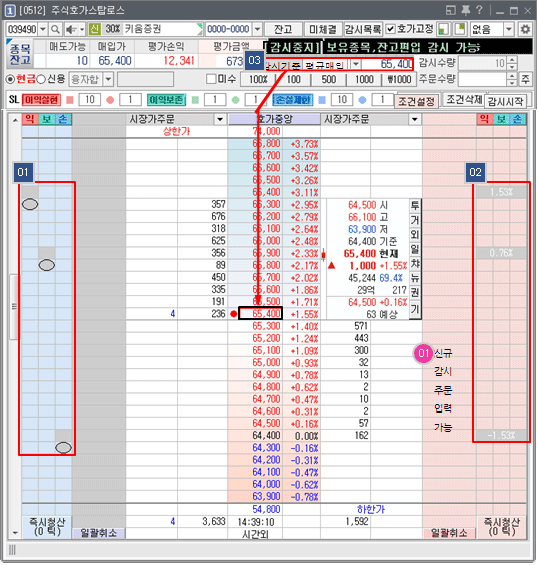
가상감시조건 표시
- 잔고 보유 종목을 선택하면 종목의 매입가를 감시기준가로 하여 이익실현, 이익보존, 손실제한의 가상감시조건이 아래 그림과 같이 ■, ● 회색의 기호로 표시 됩니다.
- 가상감시조건 감시가격(■), 주문가격(●) 기호를 이동하여 감시 및 주문가격을 정정하거나, 화면 밖으로 끌어내어 감시를 취소할 수 있습니다.
- 잔고 보유 종목을 선택하면 종목의 매입가를 감시기준가로 하여 이익실현, 이익보존, 손실제한의 가상감시조건이 아래 그림과 같이 ■, ● 회색의 기호로 표시 됩니다.
- 가상감시조건 감시가격(■), 주문가격(●) 기호를 이동하여 감시 및 주문가격을 정정하거나, 화면 밖으로 끌어내어 감시를 취소할 수 있습니다.
감시기준가(평균매입가, 현재가) 기준 손익률 표시
- 보유종목잔고의 평균매입가격 또는 현재가격을 기준으로 이익 및 손실 감시조건의 손익률을 보여 줍니다.
- 평균매입단가가 호가 단위에 맞지 않을 경우 윗호가로 처리하기 때문에 손익률은 감시기준가 (평균매입단가) 상황에 따라 약간의 차이가 발생할 수 있습니다.
- 보유종목잔고의 평균매입가격 또는 현재가격을 기준으로 이익 및 손실 감시조건의 손익률을 보여 줍니다.
- 평균매입단가가 호가 단위에 맞지 않을 경우 윗호가로 처리하기 때문에 손익률은 감시기준가 (평균매입단가) 상황에 따라 약간의 차이가 발생할 수 있습니다.
감시기준가 표시
- 선택된 감시기준가에 따라 호가 영역에 감시기준가 박스(검정색)가 표시됩니다.
- 매입단가 표시 ●는 평균매입단가를 표시하며, 평균매입단가가 호가 단위에 맞지 않는 가격일 경우 윗 호가로 올림 처리 합니다. 호가 화면의 특성 상 감시기준가 및 감시가격 설정을 호가 단위에 맞춰야 하기 때문입니다.
- 선택된 감시기준가에 따라 호가 영역에 감시기준가 박스(검정색)가 표시됩니다.
- 매입단가 표시 ●는 평균매입단가를 표시하며, 평균매입단가가 호가 단위에 맞지 않는 가격일 경우 윗 호가로 올림 처리 합니다. 호가 화면의 특성 상 감시기준가 및 감시가격 설정을 호가 단위에 맞춰야 하기 때문입니다.
현재 상태에서 주문수량을 입력하고 신규 주문을 입력하면 잔고편입 스탑로스가 시작되며 가상감시조건은 신규 주문가격을 기준으로 그려집니다. 잔고편입 스탑로스는 다음 6.1번에서 설명합니다.
10.2 보유종목 스탑로스 감시중 상태
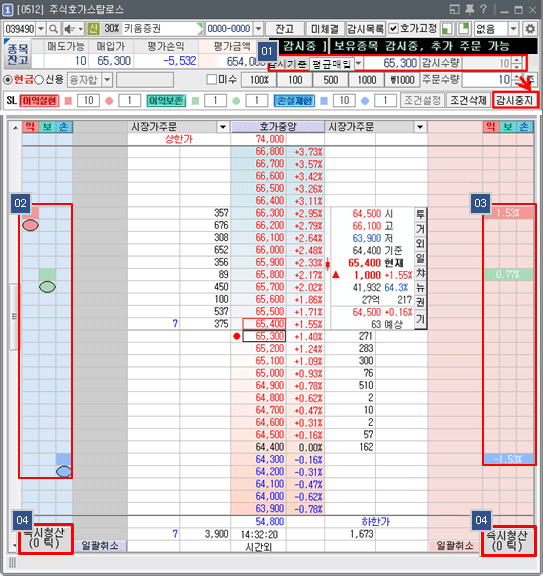
계좌 보유중인 종목을 감시시작하면 감시기준가, 감시수량 창은 비활성화 되어 수정할 수 없습니다. 감시중에 감시기준가를 변경하려면 감시중지 후 변경하셔야 합니다.
감시기준가(평균매입가 또는 현재가) 기준 감시조건 표시
- 잔고종목 선택 및 감시조건이 설정된 상태에서 감시시작 버튼 클릭 시 5.1 보유종목 스탑로스 감시중지 상태에서 보여진 가상감시조건은 그림과 같이 컬러로 변경되며 감시중 상태임을 알려줍니다.
- 감시중에도 감시조건 감시가격(■), 주문가격(●) 기호를 이동하여 감시가격을 정정하거나, 화면 밖으로 끌어내어 감시를 취소할 수 있습니다.
- 잔고종목 선택 및 감시조건이 설정된 상태에서 감시시작 버튼 클릭 시 5.1 보유종목 스탑로스 감시중지 상태에서 보여진 가상감시조건은 그림과 같이 컬러로 변경되며 감시중 상태임을 알려줍니다.
- 감시중에도 감시조건 감시가격(■), 주문가격(●) 기호를 이동하여 감시가격을 정정하거나, 화면 밖으로 끌어내어 감시를 취소할 수 있습니다.
감시기준가(평균매입가, 현재가) 기준 손익률 표시
- 감시중 상태에서도 이익 및 손실 감시조건 손익률이 컬러로 표현됩니다.
- 감시중 상태에서도 이익 및 손실 감시조건 손익률이 컬러로 표현됩니다.
즉시청산
- 감시중 상태에서는 현재 감시중인 수량에 대하여 ‘즉시청산’ 버튼을 클릭하여 바로 매도주문을 실행할 수 있습니다. 설정창에서 즉시청산 시 시장가 및 현재가+/- 틱 가격을 설정할 수 있습니다.
- 이 때 실행된 미체결 주문은 감시에 의해 실행된 매도 주문과 동일하며 감시는 중지됩니다. 즉시청산 주문에 의해 감시중지 시 기존에 입력되어 있던 신규 미체결은 자동 취소 처리됨을 유의 하십시오.
- 감시중 상태에서는 현재 감시중인 수량에 대하여 ‘즉시청산’ 버튼을 클릭하여 바로 매도주문을 실행할 수 있습니다. 설정창에서 즉시청산 시 시장가 및 현재가+/- 틱 가격을 설정할 수 있습니다.
- 이 때 실행된 미체결 주문은 감시에 의해 실행된 매도 주문과 동일하며 감시는 중지됩니다. 즉시청산 주문에 의해 감시중지 시 기존에 입력되어 있던 신규 미체결은 자동 취소 처리됨을 유의 하십시오.
10.3 감시중 상태 + 추가 주문
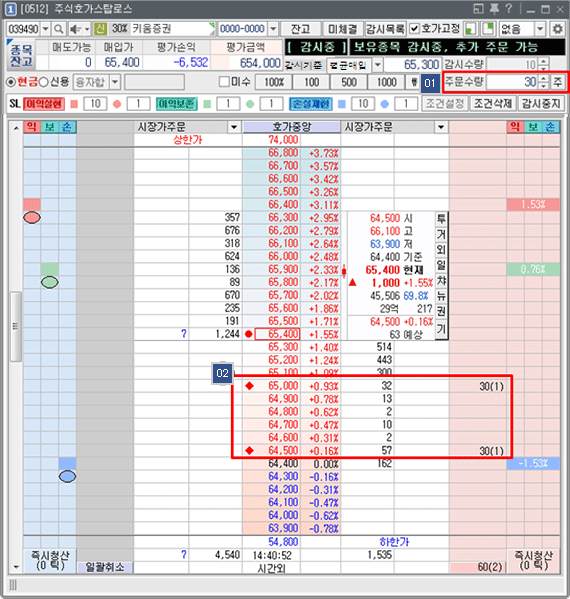
보유종목 스탑로스 감시중 상태에서는 감시수량 외에 추가로 주문을 할 수 있습니다. 감시중 상태에서는 주문수량 입력 칸이 활성화 되어 시장상황에 따라 원하는 수량만큼 호가 주문 영역에 추가 주문을 입력할 수 있습니다.
추가 주문 미체결이 체결되면 주문 체결 수량 만큼 현재 감시중인 수량에 합산됩니다. 추가 체결 된 수량의 매입가는 현재 보유종목 스탑로스 감시수량의 평균매입가로 재계산 됩니다.
- 감시중 상태에서 추가 주문 체결에 의한 평균매입단가 변경 시 감시기준가와 감시가격은 변경된 기준으로 자동 갱신됩니다. 시장 상황에 따라 추가 매수한 수량까지 감시에 포함시키므로 기존의 보유종목 스탑로스 보다 더욱 편리합니다.
- 감시중 상태에서 추가 주문 체결에 의한 평균매입단가 변경 시 감시기준가와 감시가격은 변경된 기준으로 자동 갱신됩니다. 시장 상황에 따라 추가 매수한 수량까지 감시에 포함시키므로 기존의 보유종목 스탑로스 보다 더욱 편리합니다.
10.4 감시중 상태 감시가격 도달
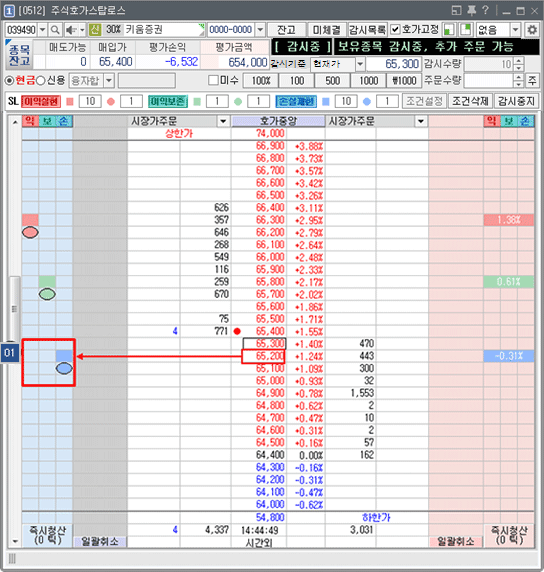
시세 변동에 따라 현재가(65,200원)가 손실제한 감시가격에 도달하면 감시가격 –1틱 가격인 주문가격(65,100원)에 감시에 의한 주문이 실행 됩니다. 아래 그림 참고
- 참고로, 이익실현, 손실제한은 감시가격 도달 시 바로 주문 실행되며, 이익보존은 감시가격 돌파 후 시세가 다시 하락하여 도달 시 이익보존 주문이 실행됩니다.
예를 들어 이익보존 감시가격 65,800원 이상 돌파 후, 시세가 다시 하락하여 65,800원에 다시 도달 시에 주문가격 65,700원에 주문이 실행됩니다.
- 참고로, 이익실현, 손실제한은 감시가격 도달 시 바로 주문 실행되며, 이익보존은 감시가격 돌파 후 시세가 다시 하락하여 도달 시 이익보존 주문이 실행됩니다.
예를 들어 이익보존 감시가격 65,800원 이상 돌파 후, 시세가 다시 하락하여 65,800원에 다시 도달 시에 주문가격 65,700원에 주문이 실행됩니다.
10.5 감시중지 상태(감시에 의한 주문 실행)
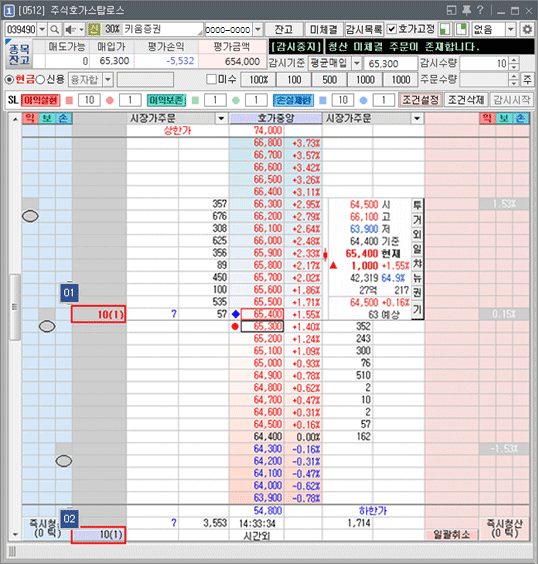
현재가가 감시가격에 도달하여 감시에 의한 주문이 실행되면 매도 주문이 제출된 후 감시는 중지 됩니다. 만약 주문 설정이 수동주문일 경우 주문확인창에서 취소 시에도 감시는 중지됩니다.
감시에 의한 매도 미체결 주문이 존재하는 상태에서는 신규 및 추가 주문을 입력할 수 없으며 미체결 주문 정정 및 취소만 가능합니다.
- 감시에 의해 주문 체결 시 보유종목 잔고가 모두 체결될 경우 모든 감시조건, 수량, 잔고 등 화면 전체 감시내용이 모두 삭제됩니다. (미보유종목 상태)
- 감시에 의한 주문이 체결되거나 매도 미체결 주문을 취소하면 감시중지 상태가 됩니다.
- 감시에 의해 주문 체결 시 보유종목 잔고가 모두 체결될 경우 모든 감시조건, 수량, 잔고 등 화면 전체 감시내용이 모두 삭제됩니다. (미보유종목 상태)
- 감시에 의한 주문이 체결되거나 매도 미체결 주문을 취소하면 감시중지 상태가 됩니다.
11. 잔고편입 스탑로스 설명
잔고편입 스탑로스란 현재 보유하지 않은 종목 또는 잔고는 보유하고 있지만 추가 매입한 잔고에 대하여 잔고편입과 동시에 감시를 시작하는 방법입니다. 편입하고자 하는 종목에 감시조건을 미리 설정하여 희망하고자 하는 매수가격에 주문을 입력하고 주문이 체결됨과 동시에 감시가 시작됩니다.
기존 주식스탑로스 화면과 비교하면 잔고편입 스탑로스 기능은 기본적으로 동일하지만 스탑로스와 다른점은 현재 보유중인 종목도 다시 주문할 경우 체결 수량에 대하여 잔고편입 스탑로스를 계속 진행 할 수 있습니다.
뿐만 아니라, 잔고가 편입되어 감시가 시작된 후에도 계속해서 추가주문이 가능하고 감시중인 종목에 대하여 추가 매입한 수량까지 자동으로 평균매입단가를 재조정 합니다.
잔고편입 스탑로스 감시 상태에 대한 흐름은 아래와 같습니다.
감시중지상태 → 감시조건 설정 → 주문 → (체결) 감시중 → 감시가격 도달 → (주문, 체결) 감시중지
감시상태별로 고객님께서는 추가 주문을 하거나 즉시청산, 감시취소를 할 수 있으며 자세한 내용은 다음 페이지 “감시 상태별 예시”를 보시면 자세한 설명이 되어 있습니다.
기존 주식스탑로스 화면과 비교하면 잔고편입 스탑로스 기능은 기본적으로 동일하지만 스탑로스와 다른점은 현재 보유중인 종목도 다시 주문할 경우 체결 수량에 대하여 잔고편입 스탑로스를 계속 진행 할 수 있습니다.
뿐만 아니라, 잔고가 편입되어 감시가 시작된 후에도 계속해서 추가주문이 가능하고 감시중인 종목에 대하여 추가 매입한 수량까지 자동으로 평균매입단가를 재조정 합니다.
잔고편입 스탑로스 감시 상태에 대한 흐름은 아래와 같습니다.
감시중지상태 → 감시조건 설정 → 주문 → (체결) 감시중 → 감시가격 도달 → (주문, 체결) 감시중지
감시상태별로 고객님께서는 추가 주문을 하거나 즉시청산, 감시취소를 할 수 있으며 자세한 내용은 다음 페이지 “감시 상태별 예시”를 보시면 자세한 설명이 되어 있습니다.
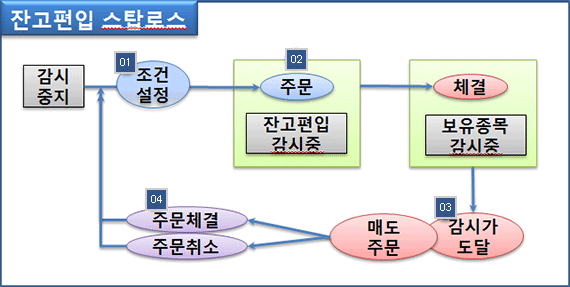
특정 종목을 선택하고, 감시조건을 설정한 상태면 주문 및 감시를 시작할 수 있습니다.
희망가격에 주문을 입력하고 체결이 되면 바로 감시가 시작되며 감시중 상태가 됩니다.
감시가격에 도달하여 감시에 의한 주문확인창에서 확인 또는 취소 시 해당 감시는 중지됩니다.
감시에 의한 주문이 체결되거나, 미체결 주문을 취소하면 다시 처음감시를 시작할 수 있습니다.
※ 감시 상태별 예시
11.1 미 보유종목 감시중지 상태
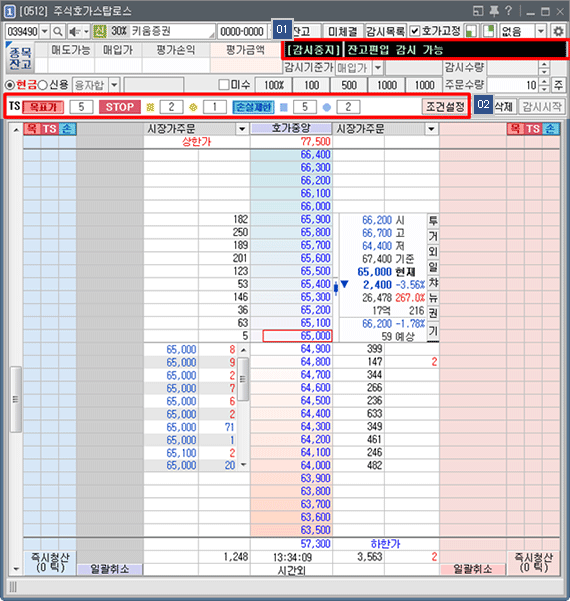
감시상태 표시
- 미 보유 종목을 선택하면 감시상태 표시 창에 ‘감시조건을 설정하세요’라는 메시지가 나타납니다. 아래의 그림은 트레일링스탑 감시조건을 이미 설정한 상태이며, 주문 입력과 동시에 잔고편입 스탑로스를 실행할 수 있습니다.
- 미 보유 종목을 선택하면 감시상태 표시 창에 ‘감시조건을 설정하세요’라는 메시지가 나타납니다. 아래의 그림은 트레일링스탑 감시조건을 이미 설정한 상태이며, 주문 입력과 동시에 잔고편입 스탑로스를 실행할 수 있습니다.
설정된 감시조건 내용을 색상 아이콘과 틱수로 표현하는 감시조건 요약 영역입니다. 목표가 5틱, 스탑 감시가격 2틱, 스탑주문가격 1틱, 손실제한 감시가격 5틱, 주문가격 2틱으로 설정된 것을 볼 수 있습니다.
11.2 잔고편입 감시중 상태 – 주문 입력과 동시에 미체결 주문을 기준으로 가상조건 표기)
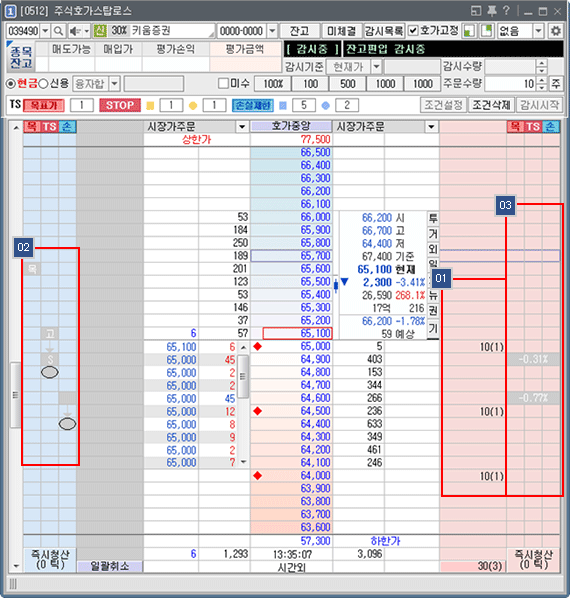
주문 입력
- 주문수량을 입력하고 신규 주문을 입력하면 잔고편입 스탑로스가 시작되며 가상감시조건은 체결에서 가장 가까운 주문가격을 기준으로 그려집니다. (단, 트레일링 스탑의 경우 현재가를 기준으로 함)
- 주문수량을 입력하고 신규 주문을 입력하면 잔고편입 스탑로스가 시작되며 가상감시조건은 체결에서 가장 가까운 주문가격을 기준으로 그려집니다. (단, 트레일링 스탑의 경우 현재가를 기준으로 함)
가상감시조건 표시
- 신규 주문 가격을 기준으로 하여 목표가, 스탑 감시가격, 스탑 주문가격, 손실제한의 가상감시조건이 아래 그림과 같이 회색의 기호로 표시 됩니다.
- 가상감시조건 목표가, 스탑 감시가격(S), 주문가격(●) 기호를 이동하여 감시 및 주문가격을 정정하거나, 화면 밖으로 끌어내어 감시를 취소할 수 있습니다.
- 신규 주문 가격을 기준으로 하여 목표가, 스탑 감시가격, 스탑 주문가격, 손실제한의 가상감시조건이 아래 그림과 같이 회색의 기호로 표시 됩니다.
- 가상감시조건 목표가, 스탑 감시가격(S), 주문가격(●) 기호를 이동하여 감시 및 주문가격을 정정하거나, 화면 밖으로 끌어내어 감시를 취소할 수 있습니다.
예상 매입 체결가 기준 손익률 표시
- 신규 주문이 체결될 것을 예상하여 예상 매입가격을 기준으로 이익 및 손실 감시조건의 손익률을 보여 줍니다.
※ 잔고편입 감시중 상태에서 미체결 주문을 취소하면 감시중지 상태가 됩니다.
- 신규 주문이 체결될 것을 예상하여 예상 매입가격을 기준으로 이익 및 손실 감시조건의 손익률을 보여 줍니다.
※ 잔고편입 감시중 상태에서 미체결 주문을 취소하면 감시중지 상태가 됩니다.
11.3. 보유종목 감시중 상태 – (체결과 동시에 잔고편입 감시는 보유종목 감시로 변경)
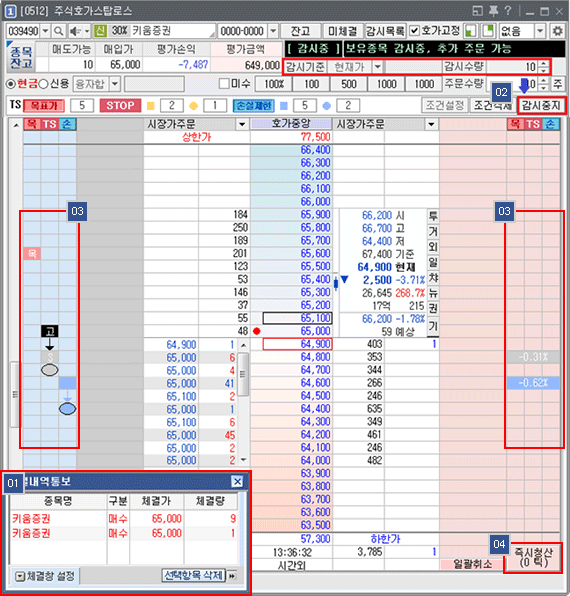
신규 주문 미체결이 체결이 되면 잔고가 편입되어 자동으로 보유종목 스탑로스 감시가 시작됩니다.
감시가 시작되면 감시기준가, 감시수량 창은 비활성화 되어 수정할 수 없습니다. 감시중에 감시기준가를 변경하려면 감시중지 버튼을 클릭합니다
감시조건 및 손익률 표기
- 신규 주문 미체결 상태에서 보여지는 가상감시조건은 체결과 동시에 보유종목 감시가 시작되면서 컬러 색상으로 변경되어 감시중 상태임을 알려줍니다.
- 목표가는 고가(현재가) 이상으로만 정정이 가능하며 목표가 정정 시 갱신되었던 고가는 현재가로 초기화 됩니다. 스탑 감시가격(S), 스탑 주문가격(●) 기호를 이동하여 감시가격을 정정하거나, 화면 밖으로 끌어내어 감시를 취소할 수 있습니다.
- 신규 주문 미체결 상태에서 보여지는 가상감시조건은 체결과 동시에 보유종목 감시가 시작되면서 컬러 색상으로 변경되어 감시중 상태임을 알려줍니다.
- 목표가는 고가(현재가) 이상으로만 정정이 가능하며 목표가 정정 시 갱신되었던 고가는 현재가로 초기화 됩니다. 스탑 감시가격(S), 스탑 주문가격(●) 기호를 이동하여 감시가격을 정정하거나, 화면 밖으로 끌어내어 감시를 취소할 수 있습니다.
즉시청산
- 감시중 상태에서는 현재 감시중인 수량에 대하여 ‘즉시청산’ 버튼을 클릭하여 바로 매도주문을 실행할 수 있습니다. 설정창에서 즉시청산 시 시장가 및 현재가+/- 틱 가격을 설정할 수 있습니다.
- 이 때 실행된 미체결 주문은 감시에 의해 실행된 매도 주문과 동일하며 감시는 중지됩니다. 즉시청산 주문에 의해 감시중지 시 기존에 입력되어 있던 신규 미체결은 자동 취소 처리됨을 유의 하십시오.
- 감시중 상태에서는 현재 감시중인 수량에 대하여 ‘즉시청산’ 버튼을 클릭하여 바로 매도주문을 실행할 수 있습니다. 설정창에서 즉시청산 시 시장가 및 현재가+/- 틱 가격을 설정할 수 있습니다.
- 이 때 실행된 미체결 주문은 감시에 의해 실행된 매도 주문과 동일하며 감시는 중지됩니다. 즉시청산 주문에 의해 감시중지 시 기존에 입력되어 있던 신규 미체결은 자동 취소 처리됨을 유의 하십시오.
11.4. 감시중 상태 + 추가주문
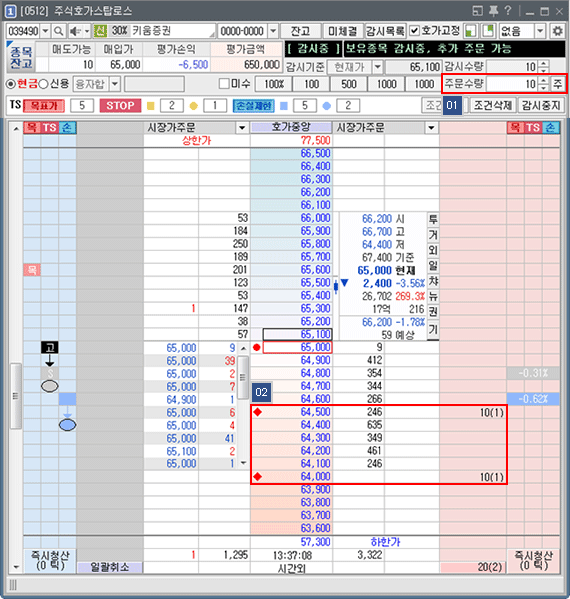
감시중 상태에서 감시수량 외에 추가로 주문을 할 수 있습니다. 감시중 상태에서는 주문수량 입력 칸이 활성화 되어 시장상황에 따라 원하는 수량만큼 호가 주문 영역에 추가 주문을 입력할 수 있습니다.
추가 주문 미체결이 체결되면 주문 체결 수량 만큼 현재 감시중인 수량에 합산됩니다. 감시기준가가 평균매입단가일 경우 추가 체결 된 수량의 매입가는 현재 감시수량의 평균매입가로 재계산 됩니다.
- 감시중 상태에서 추가 주문 체결에 의한 평균매입단가 변경 시 감시기준가와 감시가격은 변경된 기준으로 자동 갱신됩니다. 시장 상황에 따라 추가 매수한 수량까지 감시에 포함시키므로 기존의 보유종목 스탑로스 보다 더욱 편리합니다.
※ 트레일링 스탑 감시는 추가 주문 체결 시 체결된 시점의 현재가로 감시기준가가 갱신됩니다. 따라서 목표가 및 고가는 체결 시점의 현재가로 다시 초기화 됩니다.
- 감시중 상태에서 추가 주문 체결에 의한 평균매입단가 변경 시 감시기준가와 감시가격은 변경된 기준으로 자동 갱신됩니다. 시장 상황에 따라 추가 매수한 수량까지 감시에 포함시키므로 기존의 보유종목 스탑로스 보다 더욱 편리합니다.
※ 트레일링 스탑 감시는 추가 주문 체결 시 체결된 시점의 현재가로 감시기준가가 갱신됩니다. 따라서 목표가 및 고가는 체결 시점의 현재가로 다시 초기화 됩니다.
11.5. 감시중 상태 감시가격 도달
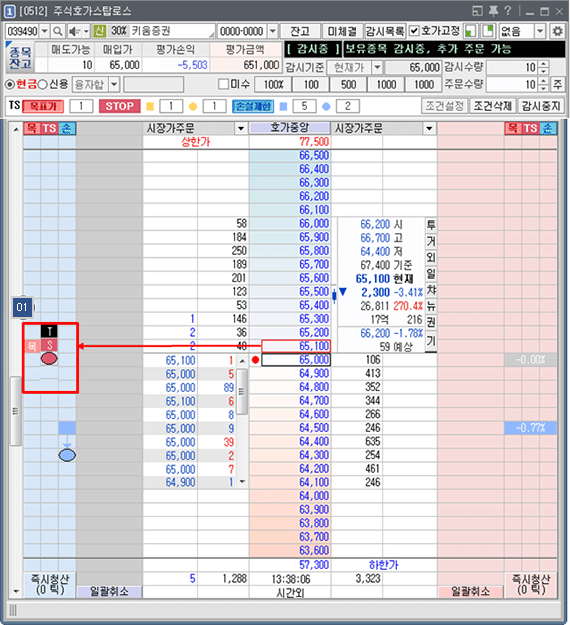
시세 변동에 따라 현재가가 목표가를 돌파 후 ‘고’가는 ‘T’로 변경되며 Trailing 감시가 시작됨을 표시 합니다.
예를 들어, 현재가가 65,200원까지 상승했다가 1틱이 하락하면 스탑 감시가격(65,100원)에 감시가 포착되면 감시가격 –1틱 가격인 주문가격(65,000원)에 감시에 의한 주문이 실행 됩니다.
예를 들어, 현재가가 65,200원까지 상승했다가 1틱이 하락하면 스탑 감시가격(65,100원)에 감시가 포착되면 감시가격 –1틱 가격인 주문가격(65,000원)에 감시에 의한 주문이 실행 됩니다.
11.6 감시중지 상태(감시에 의한 주문 실행)
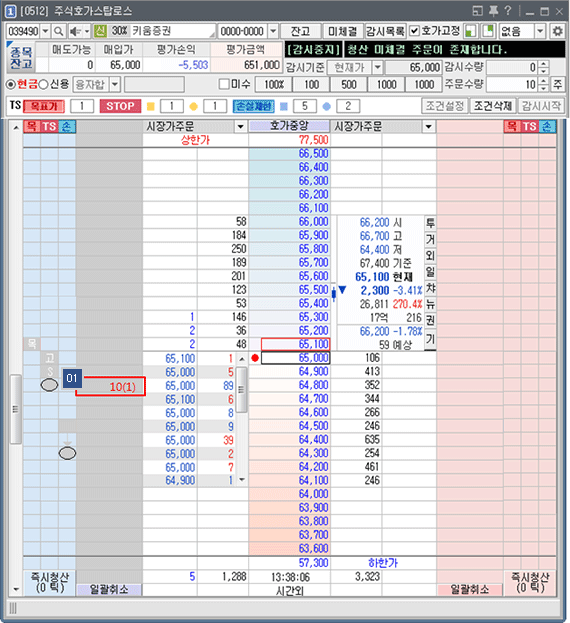
현재가가 스탑가격에 도달하여 감시에 의한 주문이 실행되면 매도 주문이 제출된 후 감시는 중지 됩니다. 만약 주문 설정이 수동주문일 경우 주문확인창에서 취소 시에도 감시는 중지됩니다.
감시에 의한 매도 미체결 주문이 존재하는 상태에서는 신규 및 추가 주문을 입력할 수 없으며 미체결 주문 정정 및 취소만 가능합니다.
- 감시에 의해 주문 체결 시 보유종목 잔고가 모두 체결될 경우 모든 감시조건, 수량, 잔고 등 화면 전체 감시내용이 모두 삭제됩니다. (미보유종목 상태)
- 감시에 의한 주문이 체결되거나 매도 미체결 주문을 취소하면 감시중지 상태가 됩니다.
- 감시에 의해 주문 체결 시 보유종목 잔고가 모두 체결될 경우 모든 감시조건, 수량, 잔고 등 화면 전체 감시내용이 모두 삭제됩니다. (미보유종목 상태)
- 감시에 의한 주문이 체결되거나 매도 미체결 주문을 취소하면 감시중지 상태가 됩니다.